如何在VSDC免费视频编辑器中放慢/加快音频速度
为您的视频找到合适的音轨,增加氛围感可能是一项真正的挑战。即使音轨看似完美,音乐速度可能过快或过慢,导致音质失真。但幸运的是,现代技术的魔力为您提供了许多改变视频速度的方法,尤其是在使用正确的视频编辑软件时。无论您是想增强视频的情绪,调整MP3的节奏,还是简单地试验时间调整,VSDC都提供了一套您可以轻松掌握的工具。继续阅读,我们将指导您如何在VSDC视频编辑器中增加和减少音频速度!
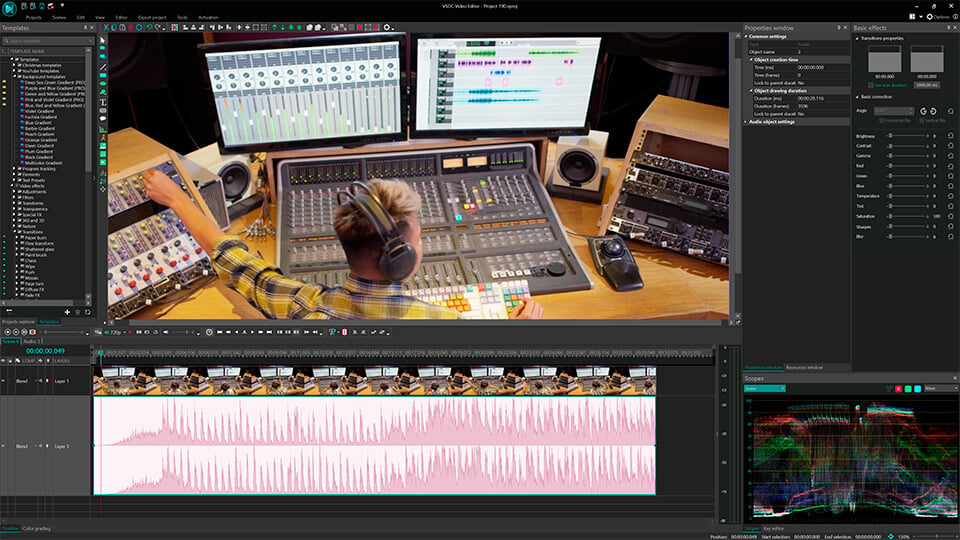
关键收获
在这篇文章中你将发现:
- 三种加速VSDC中音频的方法;;
- 三种在VSDC中减慢音频的方法;;
- 一些有用的关于在VSDC中处理音频文件的想法;;
- 一个简短的FAQ指南。
如何使音频更快
方法 1: 速度 参数
- 创建一个新项目并通过从文件资源管理器拖放或使用编辑器选项卡上的添加对象选项将您的MP3文件添加到时间线上。
- 在时间线上选择你的音频文件并导航到属性浏览器。你会在音频对象的设置部分看到速度参数,默认设置为100%。提高此参数以加快声音速度(例如,要加倍速度,请将其设置为200%)。请注意,当你改变音频的速度时,整个文件的持续时间也会减少。
方法 2: 循环模式
当你需要将音频文件加速到特定持续时间时,这种方法非常方便。
- 创建一个新项目并通过从文件资源管理器拖放或使用编辑器选项卡上的添加对象选项将您的MP3文件添加到时间线上。
- 在时间线上选择你的音频文件并将文件末端向左拉伸以缩短到期望的持续时间。
- 导航到属性浏览器并在音频对象的设置部分找到循环模式参数。设置播放整个音频以加速声音。
方法 3: 速度变更 效果
- 创建一个新项目并通过从文件资源管理器拖放或使用编辑器选项卡上的添加对象选项将您的MP3文件添加到时间线上。
- 在时间线上右键点击你的音频文件并选择音频效果 >> 时间延长/变调 >> 速度变更。
- 调整时间线上速度变更效果的位置和持续时间并导航到属性浏览器。在速度变化效果的设置部分找到速度参数并将音乐加速到期望的值。请记住:速度变更效果保留了音频文件的持续时间,由于音乐变快,你的音频文件末尾会留下静音,所以你可能需要通过移动文件的右边界来缩短它。
如何使音频变慢
方法 1: 速度 参数
- 创建一个新项目并通过从文件资源管理器拖放或使用编辑器选项卡上的添加对象选项将您的MP3文件添加到时间线上。
- 在时间线上选择你的音频文件并导航到属性浏览器。你会在音频对象的设置部分看到速度参数,默认设置为100%。减少此参数以减慢声音(例如,要将速度降低两倍,将其设置为50%)。请注意,当你改变音频的速度时,整个文件的持续时间也会增加。
方法 2: 循环模式
当你需要将音频文件减慢到特定持续时间时,这种方法非常方便。
- 创建一个新项目并通过从文件资源管理器拖放或使用编辑器选项卡上的添加对象选项将您的MP3文件添加到时间线上。
- 在时间线上选择你的音频文件并将文件末端向右拉伸到期望的持续时间。
- 导航到属性浏览器并在音频对象的设置部分找到循环模式参数。设置播放整个音频以减慢声音。
方法 3: 速度变更 效果
- 创建一个新项目并通过从文件资源管理器拖放或使用编辑器选项卡上的添加对象选项将您的MP3文件添加到时间线上。
- 在时间线上右键点击你的音频文件并选择音频效果 >> 时间延长/变调 >> 速度变更。
- 调整时间线上速度变更效果的位置和持续时间并导航到属性浏览器。在速度变化效果的设置部分找到速度参数并将速度减少到期望的值。请记住:速度变更效果保留了音频文件的持续时间,由于音乐变慢,你的音频文件的末尾会被剪切。为了避免这种情况,拉伸你的音频文件以增加持续时间。
导出您的项目
当您完成后,可以通过以下方式之一导出您的项目:
- 作为视频导出:转到导出项目选项卡并在功能区上选择所需格式,然后选择简介并调整导出设置(如有必要),点击场景上方的导出项目图标。要了解有关高级设置自定义的更多信息,请查看我们的指南制作MP4文件。
- 作为音频导出:转到导出项目选项卡并在源文件窗口找到您的音轨。右键单击它并选择导出音频, 调整设置并点击导出。
提升您的项目: VSDC中的音频创意工作方法
VSDC为处理音频文件提供了许多选项,远超简单的速度调整。VSDC提供了一个广泛的工具包,旨在提升您的音频编辑能力。要开始掌握您的技能,请考虑我们的通用指南,然后探索一些有趣的想法:
音频编辑通常伴随视频操作,因为调整播放速度的技术——无论是加速还是减速——都非常相似。因此,探索我们的速度调整指南可能会提供一些有洞察力的提示和策略,这些都适用于音频编辑。
结论
从增强视频的情绪到使音频轨道与视觉元素完美对齐,本文概述的方法和工具提供了全面的解决方案来加快或减慢您的MP3文件。使用VSDC,您拥有实现您愿景的灵活性。探索在VSDC中使用音频的创意方式,包括替换音轨、应用效果以及音频与视频的同步,展示了我们软件在简单速度调整之外的广泛能力。我们鼓励您尝试这些技术,以在您的视频项目中发现新的维度,使它们引人入胜。
常见问题解答
我可以只加速或减慢音频轨道的一部分吗?
当然,您可以使用分成部分工具制作一个单独的部分,在时间线上选择它,然后对其应用速度效果。
改变速度会影响我的音频的音调吗?
声音的音调直接与其波的频率相关。加速播放会增加频率,从而提高音调。然而,如果您希望改变您的音频轨道的音调,您可能会考虑使用变调,这是一种增加或减少音频音调的声音效果。
加速音频有哪些常见用途?
一个典型的例子是TikTok视频。鉴于TikTok的快节奏特性,观众通常注意力较短,因此需要加速歌曲的BPM [每分钟节拍],以确保听众在音轨的最吸引人的部分保持参与。然而,实际上,是否需要加速音频轨道取决于您的视频项目的创意,当您改变声音或歌曲的速度时。继续创造!